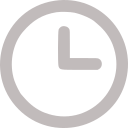转载整理自:矿工R,感谢原作者
元宇宙雏形游戏cryptovoxels(以下简称CV),如果大家有进入世界探险体验,相信大家已经见过了当前CV世界的基本面貌,在CV中我们看到的其他人大多是基础的纯白默认model(模型),里面其他人的名字大多是匿名的(anonymous就是匿名的意思)。

虽说是CV目前还是一个相对基础的3D 体素(立体像素)游戏,但大部分基础功能还是具备的,比如基础的建造、换装等,已经有用户给自己的model进行了改色或换装,今天我们就先简单介绍下如何在CV的世界里给自己改名及简单的变色换装。

改名
首先,不要忘了CV是一个区块链世界,在这个世界的每一个元素都是一个NFT,自然名字也是一样,所以改名的过程其实就是在CV的世界生成一个NFT的过程,自然也需要一定的gas费成本。
下面我来带大家走一下整体流程:
一.登录钱包
在正式开始之前,我们需要先进行登录,实际就是一个钱包授权的过程,点击Log in,连接到ETH链的钱包。

二.设置入口
连接钱包后,点击【Welcome】位置,再点击菜单中的 Parcel page 进入个人主页,进行改名及换装等操作(parcel英文直译为包的意思,实际该页面内容比较聚集,集合了多项设置,这里暂且译为个人主页)

进入个人主页后,点击【Parcels】,找到【Names】,下方有详细的说明,名字是存在合约内的一个NFT,并可以在不同钱包间进行转账,并需要确认好名字,这个名字会展现在头像上方及用户名称列表。

用户名是唯一且不可重复,许多名人的名字已经被其他人抢注了,这里你是不是发现了一些机会?哈哈,就像域名抢注一样,如果未来CV变成了火遍全球的游戏,这些大佬的名字可就值钱了,目前应该大多数名人的名字已经被抢注完成了,感兴趣的朋友可以再试试。
选好名字并不再提示重复后,点击【Register name】注册按钮,这时钱包会出现交易提示,准备好GAS费之后点击【确认】等待交易完成,属于你自己名字NFT就创建成功了,新注册的名字将出现在头顶及用户列表。(测试钱包没有准备ETH,实际操作过程需要准备一点ETH作为GAS费)

换装
一.简单改色
外观改色部分相对简单,CV官网自带此功能,改色功能也在个人主页页面(和上述改名字的主要一样),我们直接点击服装按钮【Costume】
1)添加服装
点击【Add costume】添加一套服装(更准确的说应该是形象),这里可以添加多个自定义形象,服装名字可修改,创建完成后,点击【skin】进入调色页面

在调色页面可对身体不同部位进行自定义调色,色彩设置也支持取色器,在这里按照个人喜好调配颜色即可。

除了调色,我们也可以针对通过点击【√】取消勾选,隐藏身体补位,比如隐藏头部,通过点击取消勾选,隐藏身体补位

设置完成后,回到服装列表,点击【√】选择服装,选中后我们的形象就变成自定义的样子了。

二.添加配饰
这里先给大家讲下如何免费的获取配饰,来简单修饰下自己的形象。
首先,还是在Costume菜单下,选中一个Coetume,然后再点击【Wearable】(可穿戴)的选项,点击【Select a Wearable】(选择一个可穿戴的物件)
一个新的账户(钱包地址)登陆CV是没有任何可用的NFT的,这时候我们的,可以直接点击【Claim a free wearable】申请一个免费的配饰

点击之后页面会有提示,需要等待一段时间,才能到账,期间可以点击几次【Refesh】刷新按钮查看是否到账。

等待一段时间后,配饰会出现在列表,点击该配置就会自动穿到身上,点击即添加一个,这里可以多点几次,添加多个配饰;
穿上配饰后,可以直接在右侧点击选中,通过点击红绿蓝三色箭头来调整其三维空间的位置,调整过程自动保存
整个过程切换不同角度及位置,主要通过滑轮、空格、鼠标左右键来 操作,大家试一下就知道怎么调了

配饰还可通过右上角的控制菜单调整角度、和形状,如下图就是我调整后的样子,也是尽可能的将免费用到了极致~
 调整完整之后再回到Costumes列表,勾选对应形象即可确认,之后再进入CV就不是一个白白的素人了。
调整完整之后再回到Costumes列表,勾选对应形象即可确认,之后再进入CV就不是一个白白的素人了。
文中最开始我们看到其他用户的个性化形象,大多是用户自定义设计的,这个整体流程相对复杂,需要用到3D体素设计工具,这里先把工具给到大家,可以先去探索下MagicVoxel(下载地址:https://ephtracy.github.io/index.html),下一篇我们再讲如何在CV的世界进行买地建造及进一步自定义形象,欢迎大家保持关注哦!
继上次给大家介绍了如何在CV(Cryptovoxels)的世界为自己改名及基础的变装之后,大家可以尝试先在CV内0投入的情况下去改变下自己的形象,今天我们来讲下进一步的玩法,真正参与CV的世界,买地、装修、开店做生意或投资房地产等。

在CV的世界,可以将用户分为两类身份,根据参会与深度可大致分为普通游客/消费者及开发商/消费者
浅度参与—普通游客/消费者:简单游览参观,与其他人的产品进行交互(交流、评论、观赏、购买等)
深度参与—开发商/生产者:拥有自己的土地产权NFT,即一块地,可在自己的领地自由创建任何建筑(在该土地限制的空间之内),根据目前的交互形态,建筑的类别大致可分为游览观赏类(如酒吧、运动场、公园、迷宫、音乐厅)及消费类(如服装店、艺术馆);其实这样区分也不是十分精准,因为所有的建筑都是NFT,理论上都是可以以通过Opensea(NFT交易平台)进行交易。下面我们简单介绍下如何成为一个初级开发商,整体大概分为两个流程,购买土地、土地装修。一、如何购买土地1.官网竞拍—价高者得进入Parcel页面,点击【Buy】Tab即可看到在售土地清单,这里的土地都是官方发布的,所有土地都需要通过拍卖进行出价竞拍,等待拍卖结束后,出价最高者可得。

上图列表即为官方发售的土地列表,可以点击Price进行价格排序,还可根据面积大小Area,限制高度Height,截止时间Closing进行排序,土地名称下方即为该土地的详细参数信息。所有土地的起拍价都是0.5ETH,官网会在新西兰时间每周三9:00AM进行开拍,即北京时间每周三5:00AM,因为是拍卖,开拍时间不是很重要,官网上会有实际的截止时间,要抢拍可以等快结束的时候再出价。在官网点击Bid,即可进入opensea页面查看最新的出价详情(CV官网的价格有延迟)和具体的截止时间,以及土地更多的详细信息。因为是拍卖的模式,所以在距离结束还有很长时间之前出价肯定没什么意义,所以如果想稳定一点以一个相对划算的价格出价,可以等在快结束的一小时内盯一下,在最新价格基础上加价等待成交,当然最后的时间点竞拍也会比较激烈,上一轮土地拍卖,我曾亲眼目睹竞拍价格在最后半小时翻倍!!就像是抢购房子一样,为了抢地,现在已经有发烧玩家开发了机器人去抢拍竞价,热门的“学区房”(名建筑附近的土地)更是十分抢手。


在opensea上我们也能看到土地的所有人是Bonlan,如果土地的owner是他就代表是官方发布的一手地,如果在opensea浏览到不是bolan的地,就是其他用户转卖的。2.抽签竞拍—随机中签竞拍比较难的话,我们也可以去Bolan的opensea主页去抽奖,Bonlan的opensea个人主页:
https://opensea.io/bnolan/cryptovoxels?search[chains][0]=ETHEREUM&search[sortAscending]=false&search[sortBy]=CREATED_DATE上面的链接已经做了CV土地的筛选,我们也能看到Bonlan的其他NFT

如上图,找到没有价格的土地(就是没有进入官方拍卖的),点击进入详情页,进行出价,官方的介绍说是随机抽一个出价人,所以出价的时候可以低一点,实际会不会影响中奖概率,倒不是很明确。

出价页面可以选择支付的代币,及出价有效期。


页面下方我们也能看到其他用户的当前出价。

*重要提示:在这个抽签的环节中,设定好的出价有效期和该NFT的成交时间是无关联的,也就是说在我们出价有效期内,这块地如果已经抽签送出了,获奖者可以立刻转卖给我们有效期内的出价,当然这只可能发生在获奖者的中签价格低于我们出价的情况,如果中奖者成交价高于我们的出价,自然不会转卖。所以我们可以直接设置一个预算内最高价,即使中间人转卖也没关系;或者去设置一个低价,等待中签转卖进行套利。如何装修自己的领地写这篇教程的时候,我自己也还没拍到地….真是和现实中买房子一样,要摇号中签或者加价去抢,不过CV里面还是有两个地方可以让我先练习的,【Space】和【Sandbox】,在这两个区域的和真实土地一样。Space可以理解CV世界里我们的个人空间,类似朋友圈或者QQ空间,每个人都有一个可以创建自己的space,单个钱包地址可以最多创建420个space,单个space空间上限24*24*24m³,这个空间是不会直接展示在CV的公共视界内的,但可以直接将个人空间的链接发给朋友来参观。入口Explore页面【space】

进入space页面可见创建页面,可见已创建的space及创建入口。

创建一个space之后,我们就可以点击进入该space进行自定义装修测试了(并且创建后的空间可进行下载,下载后为一段jason文件jason文件后期是否能直接放到自己买的地上,有待后续测试)。

如上图,为按照最大限度创建的24*24*24m³的space(默认进入后为空间内视角,此处为更清晰展示走到了Space之外),进入空间内即可进行自定义装修,这里的视角及移动操作同外部一样(WASD方向键、F飞、空额跳跃、C视角等)。在空间内,点击鼠标右键,即可看见装修菜单栏,主要分为2个TAB-ADD和TilesADD菜单内可以插入添加多种多媒体素材包含NFT图片、普通图片、视频、音频、超链接等,其中.VOX文件指的就是我们通过 Magicvoxel工具自定义创建的3D体素,每个空间上传数量上限为200个(这个目前尚未实测,官方介绍是每个Parcel上限200,个人空间可能也是一样),Magicvoxel保存的文件格式即为.VOX,选择添加后上传文件即可,关于Magicvoxel的使用我们后溪教程再介绍。

Tiles菜单主要为自定义砖瓦(也就是图中的各种方块),选择Tiles后可见该页面即可见可见自定义添加的方块

添加不同颜色的方块:先选定颜色,再选定方块样式,如上图的绿色方块

添加自定义图案的方块:直接拖拽图片到对应的方块上,等待图片上传成功后,方块表面即为自定义图片,对不同类型的方块拖拽图片,都会变成一个四面自定义图片的方块。

修改已添加方块的样式:选中要替换的方块后,按住ctrl+鼠标左键到原位置即可替换删除已添加的方块:选中任一方块,按住ctrl+shift+鼠标左键到原位置即可删除。Sandbox沙箱,也就是测试区,可以直接在CV全局地图内找到的,在sandbox内任何人都可以进行build,可以随便联系装修和创建,同时任何人也都可以修改该土地上的内容,回到CV主世界,展开右下角地图,选择sandbox,即可看见地图上明细位置,点击任意位置后,再点击Teleporthere即可直接传送至该位置

点击鼠标右键即可见编辑菜单,所有人都可自定义编辑,并且系统会自动保存,整体的建造装修操作和在个人空间内一样;如果沙箱玩的人比较多,自定义添加的内容是不是可以在这里打广告了,哈哈哈哈~

基于前面两篇教程的介绍,相信大家已经对CV世界内的改名、变装、买地、建造装修的玩法有了初步掌握;
如上一篇教程所说,CV的世界如果想真正的参与进去,最重要的是有一块自己的地产,有了地皮之后我们才能进行建造、自定义形象等高级玩法。
这篇我们就基于教程(二)的买地或个人空间内建造装修,来继续给大家讲下如何使用Magicvoxel创建自定义VOX模型(3D体素)并上传到CV。
Magicvoxel使用教程
下载安装
1.下载
1)官网下载:https://ephtracy.github.io/index.html
2)直接下载压缩包:https://pan.baidu.com/s/1yclZnGTfqBbReyGcQ4GfIQ 提取码: rhe
个人测试官网下载可能遇到找不到启动程序或者无法打开等问题,网上翻了几个版本,找到了一个比较正常的,上方网盘链接内的程序是我自己上传的,可以放心下载,无病毒,可正常使用。
2.安装及基础设置
下载完成后,解压压缩包,找到Magicvoxel.exe应用程序

打开该程序,即可见Magicvoxel主界面,目前尚未发现汉化版,不过英文界面也相对简单,都是常见词汇,通过自己的摸索也能了解大概的功能模块。

这里引用其他专业玩家的部分内容,整个操作界面可以划分为5个区域,可以根据以下5个区域来调整创作你自己的VOX模型。
1、颜色面板(添加、管理、删除颜色等)
2、笔刷面板(笔刷、边框格式调节等)
3、渲染面板(光线、景深调节等)
4、编辑面板(材质、混合等)
5、模型与样式面板(常用模型、导入样式等)
必要设置
Magicvoxel默认的体素画布是45*45*45,与CV内的模型不匹配,CV支持导入两种大小的VOX模型:普通VOX模型:尺寸-32*32*32
大型VOX模型:尺寸-126*126*126
在开始正式创作前,我们需要先在区域3设定好体素尺寸,如32*32*32,如下图:

操作面板功能
视角操控明细:
1)鼠标右键转动视角
2)鼠标转轮移动视角
3)转动转轮放大缩小
颜色面板
这里比较简单,系统自带了2个颜色库,彩色和渐变黑色系,最右侧为自定义色板,选中颜色后可对右侧方块进行自定义涂鸦配色,自定义色板如果没有好的思路可以去这个网站http://color-hex.com,选择推荐组合来调和

笔刷面板

这几项设置主要为方便为对模型进行对称操作,比如选定 B+Attach+XZ镜像+GD+SW+Frame,画图效果如下:

渲染面板
渲染面板需要点击 Render打开,这里会用到模块4,主要可调节单元格形状、光线景深、模型材质等

这块相对比较专业,不做过多介绍,大家可以自己试下效果,试试各个按键的效果,如下图为渲染调节后的效果图


模型库
最右侧为Magcivoxel自带的常见模型及面板,这里可以直接选择自带的模型尝试改装,来练手,熟悉整体操作之后,就可以发挥你的想象来自定义创建模型了。


保存文件
直接点击右上方【As】按钮,即可保存为.vox文件


以上是关于Magicvoxel使用的基础教程,对于有一定3D建模基础的朋友来说,上手肯定很快,无基础上手使用也不难,绘制一个简单的图形人物还是比较容易的。
上传VOX模型到CV
由于目前还没拍到土地(实在太难抢了),我们先在自己的space上传VOX文件进行练手,上传路径主要分为两种:直接上传文件,保存到IPFS后填入链接(IPFS—分布式存储)。
直接上传
这步操作相对比较简单,在Space内鼠标右键调出创建菜单,选择.VOX

可见明细,先选择.VOX将改方块放入指定位置,再点击上传
*注:目前在Space内只能上传小型.VOX文件,即绘制时画布尺寸应为32*32*32

上传后,即可在空间内看到自定义的VOX模型

保存到IPFS后上传
前面的步骤为本地上传,不便于文件的保存,我们也可以先将.VOX文件上传到IPFS,再填入链接,操作流程如下:
推荐工具:https://pinata.cloud/pinmanager
上传IPFS流程
首先进入Pinata官方进行注册,连接钱包,这里不做赘述,完成后可见Pinta首页上传按钮,点击上传后选择【File】

按照弹窗面板提示操作

上传完成后,可在列表看见文件链接

点击【文件名】进入上传文件的详情页,可见改文件已上传到IPFS,
右键点击文件,复制地址链接,即为该文件的IPFS存储链接

再回到CV内.VOX自定义上传的步骤,将链接填入,模型即出现在建筑内

补充
除了自定义模型外,在建筑菜单内也可看到Libray,里面可见其他玩家提交的体素素材,可直接使用

每个人都可向官方提交VOX体素进行共享
素材提交入口:https://voxelsubmit.herokuapp.com/

按照页面提示勾选后上传,并在右侧调整角度进行截屏,截屏会作为素材封面。确认各项设置后,点击提交,等待上传成功即可(这个提交的过程不是很快,需要等一段时间)。
*注:如果素材过于简单(官方声明不超过5中颜色则无意义),可能并不会进入素材共享列表,只是测试用随便上传提交可能是个减分项。
以上就是关于自定义体素的玩法介绍,感兴趣的朋友可以先尝试起来,创作一个自己的VOX模型可能不如简单画图那样简单,但过程还是十分有趣的,我们可以尽情在Magcvoxel施展想象力。虽然没有土地导致无法进入公共空间,但也能在个人空间先做一个创作草稿,等拍到土地后再进行更一步的操作。
附Cryptonative在CV中旅行时的风景




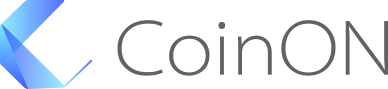
 微信扫一扫
微信扫一扫